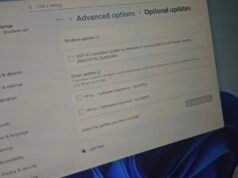Aprenda cómo abrir Sound Volume Mixer en Windows 11 usando varios métodos simples. Esta guía cubre atajos rápidos y opciones de configuración para ayudarlo a ajustar rápidamente los niveles de volumen de la aplicación y del sistema.
¿Cómo abrir el mezclador de volumen de sonido en Windows 11?
1. Utilice el panel de Configuración rápida
Puede acceder a Mixer inmediatamente desde la barra de tareas sin abrir un menú.
- hacer clic en volumen icono en su barra de tareas.
- seleccionar icono de flecha Al lado del control deslizante de volumen.
- elegir Mezclador de volumen abierto.

- Ajuste el control deslizante de volumen de cada aplicación según sea necesario.
Este es el método más rápido y funciona directamente desde la barra de tareas.
Si su mezclador no muestra todos los programas activos, consulte esta guía sobre mezcladores de volumen que no muestran todos los programas.
2. Abra el Mezclador de volumen desde Configuración
Si prefieres la aplicación Configuración, este método te ofrece más opciones.
- prensa ventanas + yo abrir ajustes.
- ir a Sistema > Sonido.


- Desplácese hacia abajo y haga clic mezclador de volumen.


- Utilice los controles deslizantes para ajustar o silenciar aplicaciones individuales
Si Windows no recuerda sus cambios, siga esta solución para no guardar la configuración del Mezclador de volumen
3. Inicie Volume Mixer usando el comando ejecutar
Aún puedes abrir Classic Volume Mixer desde versiones anteriores de Windows.
- prensa Windows + R abrir correr diálogo
- Escriba sndvol.exe y haga clic en OK.
- Aparecerá la ventana del Mezclador de volumen clásico.
Este método es más rápido para los usuarios que prefieren interfaces heredadas.
4. Acceda al Mezclador de volumen mediante la búsqueda
Si prefiere utilizar la búsqueda en la barra de tareas, pruebe este sencillo método.
- hacer clic en buscar icono en su barra de tareas.
- Tipo mezclador de volumen en el cuadro de búsqueda
- seleccionar Mezclador de volumen abierto de los resultados


Esto es ideal si utiliza regularmente la Búsqueda de Windows para acceder a las herramientas del sistema.
5. Fije el mezclador de volumen para acceder rápidamente
Puede crear un acceso directo permanente para un acceso más rápido.
- abierto Configuración > Sistema > Sonido > Mezclador de volumen.
- Haga clic derecho en la página en la vista previa de la barra de tareas y seleccione Anclar a la barra de tareas.
- Ahora puedes acceder a él en cualquier momento con un solo clic.
Una vez fijado, puede abrirlo rápidamente cuando desee aumentar el volumen de su computadora portátil más allá del 100 por ciento.
Por qué debería utilizar el mezclador de volumen
Volume Mixer te ayuda a mantener un control de audio consistente en todas las aplicaciones. Puede reducir los navegadores ruidosos mientras mantiene alto el volumen de sus videollamadas o silenciar ciertas aplicaciones sin afectar a otras.
Preguntas frecuentes
ir a Configuración > Sistema > Sonido > Mezclador de volumen y haga clic Reiniciar en la parte inferior de la página
Asegúrese de que su Windows 11 esté actualizado a la última versión. Las versiones más antiguas pueden ocultarlo en la configuración de la barra de tareas.
Sí. Puedes crear un acceso directo en el escritorio con el objetivo. sndvol.exe Ábrelo inmediatamente.
Los perfiles de usuario corruptos o las aplicaciones de audio de terceros pueden anular las preferencias del mezclador. Restablezca la configuración de sonido y reconfigure sus dispositivos de audio.
Conclusión
Abrir el Mezclador de volumen de sonido en Windows 11 es fácil si sabes dónde buscar. Ya sea a través del panel de Configuración rápida, la aplicación Configuración o el clásico comando Ejecutar, cada método le brinda un control preciso sobre su experiencia de audio.
Milan ha sido un apasionado de la tecnología desde su infancia y esto hizo que se interesara por todas las tecnologías relacionadas con la PC. Es un entusiasta de las PC y pasa la mayor parte de su tiempo aprendiendo sobre computadoras y tecnología. Antes de unirse a WindowsReport, trabajó como desarrollador web front-end. Ahora es un experto en resolución de problemas en nuestro equipo global, especializado en errores de Windows y problemas de software.
Los lectores ayudan a respaldar los informes de Windows. Es posible que recibamos una comisión si compra a través de nuestros enlaces.
Lea nuestra página de publicaciones para saber cómo puede ayudar a mantener el equipo editorial de Windows Report. Leer más